השימוש במכשיר Bluetooth הוא תהליך דו-שלבי;ראשית עליך להתאים אותו למחשב האישי שלך ואז עליך לחבר אותו. ההתאמה היא באמת מה שלוקח יותר זמן, בעוד שחיבור מחייב לחיצה על כפתור (או הקשה על קיצור מקשים) ותו לא. זיווג הוא באמת מה שדורש זמן רב. ל- Windows 10 יש תכונה מסודרת בשם Swift Pair שמקל על התאמה בין התקני Bluetooth שנמצאים במצב 'התאמה'. ככה זה עובד.
זוג סוויפט Bluetooth
תכונה זו קיימת לפחות שנהכך שאם אתה עדיין מחכה ב- Windows 10 1903, עדיין תוכל להשתמש בו. פתח את אפליקציית ההגדרות ובחר בקבוצת ההתקנים. עבור לכרטיסיית Bluetooth וחפש אפשרות בשם "הצג התראות להתחברות באמצעות Swift Pair". ודא שהוא מופעל.

זה כל מה שיש בזה. הדבר היחיד שעליך לעשות כעת הוא להפעיל את מכשיר ה- Bluetooth שברצונך להתאים. אם הוא לא מוגדר להתחבר למכשיר אחר בקרבת מקום, הוא יופעל במצב 'התאמה'. כעת עליך לראות הודעה כמו זו שלמטה (באדיבות מיקרוסופט), שתודיע לך שיש מכשיר בקרבת מקום שמוכן להתאמה. לחץ עליו, והמכשיר יתאים ויחובר.
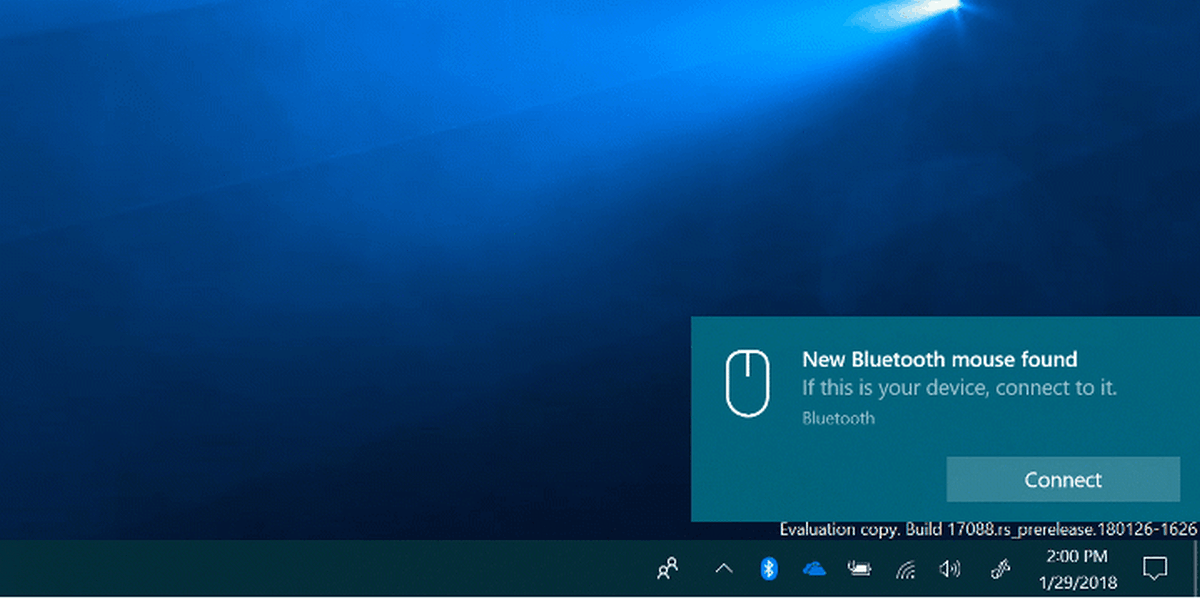
מכשירים תואמים
למיקרוסופט יש תכונות Bluetooth מסודרות אבל הן כןמוגבל על ידי מכשיר. Swift Pair הולך לעבוד רק עם מכשירים תואמים ורשימת המכשירים הללו הולכת להיות קטנה. רוב הסיכויים כי כל פריפריה של Bluetooth שיש לך, אם זה לא מוצר של מיקרוסופט, או מוצר פופולרי במיוחד, הוא אינו תואם ל- Swift Pair.
מיקרוסופט הוסיפה תכונה ל- Windows 10 עבורצפייה באחוז הסוללה של מכשירי Bluetooth וגם זה היה מוגבל באופן דומה. זאת למרות שיש אפליקציות של צד שלישי שיכולות לבצע את העבודה. זה לא שהטכנולוגיה אינה זמינה, אלא רק שמיקרוסופט משתמשת בטכנולוגיה שאינה בשימוש נפוץ.
סוויפט זוג מהיר יותר בכל מה שקשור לזיווג אמכשיר ותו לא. רק מכיוון שהמכשיר שלך אינו תואם לא אומר שלא תוכל לחבר אותו למחשב האישי שלך. זה יתיישר, ויחבר מצוין דרך תפריט הזוג. אם אתה מתקשה לחבר מכשיר מאפליקציית ההגדרות, נסה ללוח הבקרה לנסות שכן הוא יציב בהרבה מאפליקציית ההגדרות. קשה שלא לציין שאפל עושה זאת הרבה יותר טוב ב- macOS.













הערות